Programok a wi-fi használatához. Programok Wi-Fi terjesztéséhez laptopról
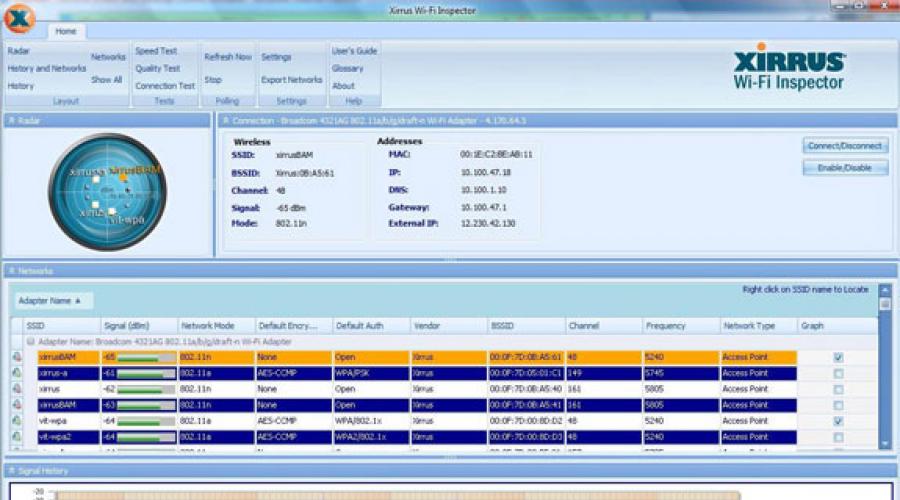
Olvassa el is
Igen, az operációs rendszer lehetővé teszi a közeli hálózatok megtalálását és csatlakozását, de mi a helyzet a kiegészítőkkel? Mi a teendő, ha részletes információra van szüksége a körülötte lévő összes Wi-Fi hálózatról, meg kell oldania a hálózattal kapcsolatos problémákat, laptopját hordozható Wi-Fi hotspottá kell alakítania, vagy biztonságban kell maradnia a nyilvános hotspotokban? A Windows nem segít ebben az egészben.
Ezért találtunk hat alkalmazást az Ön számára. Mindent megtesznek, amit a Windows nem tud, és még többet. A hat alkalmazásból öt ingyenes, a hatodik pedig egyáltalán nem drága.
A From MetaGeek egy kiváló eszköz a Wi-Fi hálózatokkal kapcsolatos információk keresésére és gyűjtésére azon a területen, ahol a számítógép található. A program a saját Wi-Fi hálózattal kapcsolatos problémák megoldásában is hasznos.
Az összes talált Wi-Fi hálózatnál az InSSIDer megmutatja az útválasztó MAC-címét, a router gyártóját (ha a program meg tudja határozni - általában meg tudja), a használt csatornát, a hálózat SSID-jét vagy nyilvános nevét, biztonságát típus, hálózati sebesség és hasonlók. Ezenkívül a program megmutatja a hálózat aktuális jelerősségét.
Hogyan használná a programot a vezeték nélküli hálózattal kapcsolatos problémák megoldására? Ha azt látja, hogy egy közeli, erős jelű hálózat ugyanazon a csatornán van, mint Ön, módosítania kell a hálózat csatornáját (a legtöbb útválasztó ezt lehetővé teszi), hogy elkerülje az esetleges konfliktusokat.
A program azt is lehetővé teszi, hogy azonosítsa „ holt zónák” az Ön területén, ahol nincs elég erős Wi-Fi jel. Ehhez csak sétáljon otthonában vagy irodájában, miközben az InSSIDer be van kapcsolva. A jövőben elkerülheti ezeket a helyeket, vagy megpróbálhatja átrendezni az útválasztót.
Akár a hálózattal kapcsolatos problémákat keres, akár Wi-Fi hotspotokat keres, amelyekhez csatlakozni szeretne, az InSSIDer az a program, amelyet érdemes letölteni és kipróbálni.
Ár: Ingyenes
Kompatibilitás: Windows XP, Vista és 7 (32 bites és 64 bites)
Töltse le az InSSIDer-t
Íme egy másik nagyszerű keresőprogram WiFi hálózatokés tájékoztatást ad róluk, például az Öntől való távolságukat. A radarszerű képernyőn látható az összes közeli hot spot. Egy külön panel részletes információkat tartalmaz az összes talált hotspotról, beleértve a jelerősséget, a hálózat típusát (például 802.11n), a router gyártóját, az átviteli csatornát stb.

A radar mellett a panel még részletesebb információkat ad az aktuálisan csatlakoztatott hálózatról, beleértve a személyes IP-címet, a külső IP-címet, a DNS-t, az átjáró-információkat stb.
Miért használja a Xirrus Wi-Fi Inspectort a MetaGeek InSSIDer felett? Például azért, mert a Wi-Fi Inspector egyszerűbb és érthetőbb elrendezése leegyszerűsíti az információk megjelenítését a hot spotokon. A program megmutatja a relatív fizikai távolságot is a forró ponttól. És valószínűleg senki sem fogja tagadni magának a radarnak a hasznosságát.
Az InSSIDer azonban jobb, mint a Xirrus Wi-Fi Inspector a környező Wi-Fi hálózatokról szóló részletesebb információk megszerzésében.
Ár: Ingyenes
Kompatibilitás: Windows XP SP2+, Vista és 7
Töltse le a Xirrus WiFi Inspector programot
egy nagyszerű, ingyenes program, amellyel egy Windows 7 rendszerű számítógépet (a program csak Windows 7 rendszerrel működik) Wi-Fi hotspottá alakíthatsz, amelyet aztán a közeli eszközök – például okostelefon vagy kollégák táblagépe – használhatnak.
Természetesen magának a számítógépnek, amelyet Wi-Fi hotspottá szeretne alakítani, csatlakoznia kell az internethez, és támogatnia kell a Wi-Fi-t. Ugyanakkor az internetkapcsolatnak egyáltalán nem kell vezetékesnek lennie (bár ez nem árt), mert a számítógép Wi-Fi kártyája kettős funkciót tud ellátni - egyrészt Wi-Fi vevőként működik, másrészt adóként.
A hotspot beállítása egyszerű: miután csatlakozott az internethez, indítsa el a Connectify-t, adjon nevet a hotspotnak, és állítson be jelszót. Ezt követően a számítógép Wi-Fi kártyája Wi-Fi jelet kezd sugározni, amelyhez más eszközök is csatlakozhatnak. Érdemes megjegyezni, hogy számítógépe azon a Wi-Fi protokollon fog működni, amellyel létrehozták. Ezenkívül a régebbi protokollokat is támogatja. Így például a 802.11n jel lehetővé teszi a 802.11b/g/n szabványú eszközök csatlakoztatását.

A jelszó beállítása korlátozza az idegenek hozzáférését az internethez. Magát a hotspot jelet WPA2-PSK titkosítás védi.
A Connectify segítségével akár LAN-t is beállíthat anélkül külső csatlakozás az internetre. Futtassa a programot hotspotként, és a közeli eszközök akkor is csatlakozhatnak a hálózatához, ha nem rendelkezik internet-hozzáféréssel. Ez használható például fájlok munkacsoporton belüli átvitelére vagy többjátékos játékokhoz.
Érdemes megjegyezni, hogy a Mac-em Windows 7-es számítógépen és Connectifyon alapuló hotspothoz való csatlakoztatása problémákat okozott. Más számítógépek és eszközök azonban probléma nélkül csatlakoztak.
Az internethez való folyamatos hozzáférés már régóta szokássá vált még a hétköznapi hálózati felhasználók számára is modern társadalom nélküle sehol. A hálózatra nem csak a barátokkal való kommunikáció és a szükséges információk felkutatása esetén csatlakozunk, hanem számtalan munkahelyi probléma megoldására is, nem beszélve a szórakoztatásról (film, zene) és az online játékokról.
Természetesen még a legmegrögzöttebb internetező sem tud éjjel-nappal munkahelye vagy otthoni számítógépe közelében maradni, várva bejövő üzenet vagy email. De mi akadályozza meg a laptopot ill mobiltelefon mindig online legyen?
Semmi, mondod MobilinternetÉs hálózati kábel senki nem mondta le.
Mindez igaz, de mi van akkor, ha nagy sebességre van szükségünk? WiFi kapcsolat minden eszközön a hálózathoz?
Ebben az esetben egy csodálatos Magic WiFi eszköz jön a segítségünkre - egy program a wifi laptopról Windows operációs rendszeren történő terjesztésére.
Ezentúl a csodálatos program minden felhasználója szinte bárhol, bárhol is van, megszervezheti saját hozzáférési pontját, és laptopról terjesztheti a wi-fit. A Magic WiFi bármilyen cserélhető adathordozón tárolható, a program futtatható dupla kattintás egérrel, és azonnal munkához. Ahogy azt sejteni lehetett, a szoftvert nem kell telepíteni, "hordozható" szoftverként terjesztik.

A Magic WiFi for Windows orosz nyelven letölthető közvetlenül weboldalunkról. Az összes link a bejegyzés alján található.
A program jelentős előnye, hogy bármely Windows laptopon vagy asztali számítógépen kiválóan működik (ha rendelkezik megfelelő hálózati kártyával). A szoftver erők hálózati kártya ideiglenesen útválasztóként működik, saját internet-hozzáférési pontot hoz létre, és kezeli az összes kliens kapcsolatot, mint egy normál útválasztó.
Hogyan oszthatok wifit laptopról
A MagicWiFi nem csak otthon lesz nélkülözhetetlen, amikor az egész család egyszerre szeretne internetezni, hanem a munkahelyi konferenciák szervezésekor is, ahol gyorsan kell zavartalan kapcsolatot kialakítani a hálózattal.Annak érdekében, hogy elkezdjük a wi-fi terjesztését egy laptopról, mi le kell töltenie a Magic WiFi for Windows alkalmazást, és a program elindításához kattintson duplán a szoftver ikonjára. Ezután az intuíció alapján cselekszünk - kattintson a "Start" gombra, és várja meg, amíg a hálózati kártya hozzáférési pont módba vált.

Ezt követően bármelyik mobileszközön megkeressük hozzáférési pontunkat, és csatlakozunk. Azt a jelszót adjuk meg, amelyet mi magunk jeleztünk, vagy azt, amelyet alapból felajánlottak nekünk.
Ha minden jól ment, maga a program megjeleníti a hozzá csatlakoztatott eszközök listáját.
Megjegyzés: abban az esetben, ha az első alkalommal nem sikerült csatlakozni, csak indítsa újra az alkalmazást, és ellenőrizze, hogy a programot nem blokkolja-e a víruskereső vagy a tűzfal.
A MagicWiFi igazi megváltás lesz azoknak a felhasználóknak, akiknek a routere hirtelen kiégett, és korlátozások léptek életbe mobilszolgáltató, a következő hónap internetes működésének befizetése nem ment időben, akinek sürgősen interneteznie kell otthonán vagy munkahelyén kívül, és még sok más.

Ha van korlátlan terv akár egy nagyon nagy család is egyszerre érheti el a hálózatot, mindenki saját készülékéről és pénzt takaríthat meg, azonban a hálózati sebesség csökkenhet.
Felhívjuk figyelmét, hogy a wi-fi terjesztésekor nagyszámú eszközökön, eltávolíthatja a jelszót a rögtönzött hálózathoz való csatlakozáshoz az összes felhasználó nagyobb kényelme érdekében. Ezért, ha olyan feladattal szembesül, amely magában foglalja a wifi laptopról a Windows operációs rendszerre való terjesztésére szolgáló program telepítését, akkor a Magic WiFi ideális megoldás, amely gyorsan indul és azonnal konfigurálható.
A laptop egy nagy teljesítményű funkcionális eszköz, amely lehetővé teszi a felhasználók számára, hogy sokféle feladattal megbirkózzanak. Például a laptopok beépítettek WiFi adapter, amely nem csak a jel fogadására, hanem a visszatérésre is képes. Ebben a tekintetben laptopja jól terjesztheti az internetet más eszközökre.
A Wi-Fi megosztása laptopról egy hasznos funkció, amely nagyon hasznos lehet olyan helyzetben, amikor nem csak a számítógéphez, hanem más eszközökhöz (táblagépekhez, okostelefonokhoz, laptopokhoz stb.) is internet-hozzáférést kell biztosítani. Ez a helyzet gyakran előfordul, ha a számítógép rendelkezik vezetékes internet vagy USB modem.

Népszerű ingyenes szoftver a WiFi megosztás laptopból. A program egy egyszerű felülettel van felszerelve, amely könnyen érthető lesz még az angol nyelvtudás nélküli felhasználók számára is.
A program tökéletesen végzi a dolgát, és lehetővé teszi a hozzáférési pont automatikus elindítását a Windows minden indításakor.
Connectify

Egyszerű és funkcionális program a Wi-Fi terjesztéséhez, kiváló felülettel.
A program shareware, mert. az alaphasználat ingyenes, de olyan funkciókhoz, mint például a vezeték nélküli hálózat hatótávolságának bővítése és a kütyük internettel való felszerelése, amelyek nem rendelkeznek WiFi adapter, fizetni kell.
mHotspot

Egy egyszerű eszköz a vezeték nélküli hálózat más eszközökhöz történő elosztására, amely megkülönbözteti a hozzáférési ponthoz csatlakoztatott modulok számának korlátozását, valamint lehetővé teszi a bejövő és kimenő forgalomra vonatkozó információk nyomon követését, a fogadás és feltöltés sebességét, és a vezeték nélküli hálózat teljes működési idejét.
Kapcsolja át a virtuális útválasztót

Kis szoftver, amely egy kis kényelmes munkaablakkal rendelkezik.
A program minimális beállításokkal rendelkezik, csak bejelentkezési nevet és jelszót állíthat be, indításba helyezheti és megjelenítheti a csatlakoztatott eszközöket. De ez a fő előnye is - a program nincs túlterhelve felesleges elemekkel, ami rendkívül kényelmessé teszi a mindennapi használatot.
Virtuális Router Manager

Egy kis program a Wi-Fi terjesztésére, amely a Switch Virtual Routerhez hasonlóan a minimális beállításokkal rendelkezik.
A kezdéshez csak be kell állítania egy bejelentkezési nevet és jelszót a vezeték nélküli hálózathoz, válassza ki az internetkapcsolat típusát, és a program készen áll. Amint az eszközök csatlakoztatva vannak a programhoz, azok megjelennek a program alsó részén.
MaryFi

A MaryFi egy kis segédprogram, egyszerű felülettel, amely támogatja az orosz nyelvet, és amelyet teljesen ingyenesen terjesztenek.
A segédprogram lehetővé teszi, hogy gyorsan létrehozzon egy virtuális hozzáférési pontot anélkül, hogy felesleges beállításokra pazarolna időt.
Virtuális Router Plus

A Virtual Router Plus egy olyan segédprogram, amelyet nem kell számítógépre telepíteni.
A programmal való munkához csak le kell futtatnia az archívumhoz csatolt EXE fájlt, és meg kell adnia egy tetszőleges bejelentkezési nevet és jelszót a hálózat további eszközök általi észleléséhez. Amint rákattint az "OK" gombra, a program elkezdi a munkát.
Magic WiFi

Egy másik eszköz, amelyet nem kell telepíteni számítógépre. Csak át kell helyeznie a programfájlt a számítógép bármely kényelmes helyére, és azonnal futtatnia kell.
A programbeállítások közül csak bejelentkezési név és jelszó megadása, az internetkapcsolat típusának megadása, valamint a csatlakoztatott eszközök listájának megjelenítése lehetséges. A programnak nincs más funkciója. De a segédprogram, sok programtól eltérően, csodálatos, friss felülettel van felszerelve, amely tökéletes a munkához.
A bemutatott programok mindegyike tökéletesen megbirkózik fő feladatával - a létrehozással virtuális pont hozzáférés. Az Ön részéről már csak azt kell eldöntenie, hogy melyik programot részesíti előnyben.
Néha megesik, hogy mellettünk nincs kábelcsatlakozásés még a vezeték nélküli hálózatokat is. Ebben az esetben terjesztheti a Wi-Fi-t egy laptopról, és internet-hozzáférést biztosíthat a különböző közeli modulokhoz. Ebben a cikkben megtalálja a feladat végrehajtásához a legjobb programok listáját, és mindegyik leírásában egy rövid összefoglalót, amelyben elmondjuk, hogy érdemes-e ezt vagy azt a szoftvert használni.
Hogyan csatlakoztassunk wifit laptopon
Kezdetben természetesen engedélyeznünk kell a Wi-Fi-t a számítógépen. Ehhez aktiválja a vezeték nélküli hálózatot a billentyűzeten keresztül. A világító jelzőfény a Wi-Fi sikeres elindításának bizonyítéka lesz.
Programok listája
Az alábbi programok mindegyike képes Wi-Fi terjesztésére, de a legtöbb legjobb közművek először posztoltunk. És természetesen minden leírás alatt talál egy gombot, amellyel letöltheti a programot a hivatalos webhelyéről. Tehát kezdjük.
Minden alábbi alkalmazás alkalmas operációs rendszer Windows XP, Windows Vista, Windows 7, Windows 8 és Windows 10.
A legegyszerűbb program, amely egy csatlakoztatott Wi-Fi modullal rendelkező laptopot vagy számítógépet valódi útválasztóvá varázsolja. Ennek a szoftvernek minimális funkciókészlete van, de a fő feladatot továbbra is végrehajtják. Az mHotspot használatának megkezdése előtt ne felejtse el engedélyezni a Wi-Fi-t laptopján.
Töltse le az mHotspototA Connectify egy másik laptopszoftver a Wi-Fi megosztásához. Munkája eredményeként vezeték nélküli helyi hálózatot szervez, amelyben a csatlakoztatott eszközök hozzáférnek az internethez.
Töltse le a Connectify-tA MyPublicWiFi egy népszerű program, amely amellett vezeték nélküli hotspot tartalmaz egy tűzfalat a meglátogatott webhelyek nyomon követésével. Ezért ez a megoldás tökéletes a Wi-Fi beállításához laptopról nyilvános helyeken és az internet terjesztésére.
Lehetőség van a tiltott webhelyek blokkolásának megszervezésére, vagy például a fájlátvitel letiltására.
Töltse le a MyPublic WiFi-tA program nagyon könnyen beállítható. Csak annyit kell tennie, hogy megadja a hálózat nevét, és megnyomja a megosztás gombot.
A Switch Virtual Router a legjobb megoldás a Wi-Fi terjesztésére egy Windows 10 laptopról. A program előnyei közé tartozik a számítógép alacsony terhelése és a szolgáltatások indításának hiánya. Sőt, ha kikapcsoljuk a vezeték nélküli eszközt, a számítógép magától alvó módba kerül, ami nagyon kényelmes.
Töltse le a Switch Virtual Router alkalmazástEgy másik segédprogram, amely egy egyszerű laptopot (Windows XP, 7, 8, 10) vagy PC-t valódi hotspottá alakíthat, és eloszthatja az internetet az összes közeli eszközön. Az alkalmazás könnyen használható. Egyszerűen adja meg a hálózat nevét, hozzáférési jelszavát, és nyomja meg a Start gombot.
Töltse le a Virtual Router PlustA WinHotSpot egy másik program a Wi-Fi terjesztésére egy laptopról Windows XP, 7, 8, 10 rendszeren. Az előnyök közé tartozik a teljesen ingyenes, a hátrányok pedig az orosz nyelv hiánya.
Töltse le a WinHotSpototEzzel a segédprogrammal laptopról is terjeszthetjük a Wi-Fi-t. A program természetesen nem csak vezeték nélküli hálózatot hoz létre, hanem minden eszközt internet-hozzáféréssel is ellát.
Töltse le a WIFI Hotspot Creator alkalmazástHa hálózatát védeni kell az illetéktelen hozzáféréstől, beállíthat egy jelszót a Wi-Fi-hez, és így kiszűrheti a nem kívánt eszközöket.
A MaryFi egy ingyenes és egyszerű módja a Wi-Fi megosztásának számítógépéről vagy laptopjáról. Bármely vezeték nélküli hálózati modullal felszerelt eszköz képes lesz észlelni a jelet és csatlakozni Önhöz. WPA2 osztályú biztonságot használ hálózati jelszavas védelemmel.
Töltse le a MaryFi-tVirtuális hozzáférési pont
A virtuális hozzáférési pont egy másik hasznos és egyszerű program, amely teljes értékű hotspottá változtathatja számítógépét vagy laptopját, és mindenkihez eljuttathatja a Wi-Fi-t.
A nagy vezeték nélküli hálózatok használatához elegendő számú jó multifunkcionális szoftvermegoldás van a piacon, amelyek lehetővé teszik a WiFi hálózatok átfogó tesztelését. A tervezés, telepítés vagy hibaelhárítás során azonban gyakran könnyebb egy egyszerűbb, ingyenes eszköztárat használni, ha gyorsan meg szeretné tekinteni az éterhullámokat. Bemutatjuk figyelmébe a WiFi hálózatok diagnosztizálására szolgáló legérdekesebb ingyenes programok áttekintését.
Ebben a cikkben kilenc ingyenes szoftvereszközt mutatunk be – ezek többsége operációs rendszeren alapul. Windows rendszerek, mások macOS vagy Android számára, amelyek alapvető információkat nyújtanak a területen meglévő WiFi-jelekről: SSID-k, jelszintek, használt csatornák, MAC-címek és egy adott hálózat biztonsági típusai. Némelyikük képes észlelni a rejtett SSID-ket, észlelni a zajszinteket, vagy statisztikákat szolgáltatni a vezeték nélküli kapcsolaton küldött és fogadott csomagok sikerességéről és sikertelenségéről. Az egyik megoldás tartalmaz egy WiFi jelszófeltörő eszközkészletet, amely rendkívül hasznos lesz a sebezhetőségek felderítéséhez és a biztonsági értékelésekhez a vezeték nélküli hálózat feltörhetőségének tesztelésekor.
Azt is megjegyezzük, hogy az alább ismertetett eszközök többsége kereskedelmi megoldások ingyenes verziója, amelyeket ugyanaz a szállító terjeszt, de csökkentett funkcionalitással.

Szkenner vezeték nélküli helyi hálózatok Az Acrylic WiFi Home a Tarlogic Security kereskedelmi megoldásának lecsupaszított változata. A jelen áttekintő cikk keretében tárgyalt 3.1-es verzió elsősorban a vezeték nélküli környezet részletezettsége és az összegyűjtött információk megjelenítésére szolgáló fejlett grafikus lehetőségek miatt hívja fel magára a figyelmet. A megoldás funkcionalitása a következőket tartalmazza: a talált, 802.11 a/b/g/n/ac szabványokat támogató WiFi hálózatok áttekintése; jogosulatlan hozzáférési pontok észlelése és a csatlakoztatott kliensek megjelenítése; használt vezeték nélküli hálózatok szkennelése és elemzése WiFi csatornák 2,4 GHz és 5 GHz frekvencián; a vett jel szintjének és teljesítményének ábrázolása a WiFi hozzáférési pontokhoz.
A WiFi Scanner for Windows Acrylic WiFi Home lehetővé teszi az elérhető vezeték nélküli hálózatok valós időben történő szkennelését és megtekintését, tájékoztatást nyújt az észlelt WiFi hálózatokról (SSID és BSSID), azok védelmi típusáról és a vezeték nélküli eszközök be csatlakozik a hálózathoz Ebben a pillanatban, és lehetővé teszi egy lista lekérését is WiFi jelszavak(a gyártók alapértelmezés szerint telepítve) a beépített plugin rendszernek köszönhetően.
Lény ingyenes termék, Az akril WiFi Home 3.1 egyszerű, mégis vonzó grafikus felhasználói felülettel rendelkezik. Az SSID-k részletes listája az alkalmazás tetején található. Itt különösen a következők találhatók: negatív értékek dBm-ben a vett jelerősség jelzőhöz (Received Signal Strength Indicator, RSSI), hozzáférési pontok vagy WiFi útválasztók által támogatott 802.11 szabvány (beleértve a 802.11ac-et is), gyártó neve, modell és MAC címek hálózati eszközök. A megoldás felismeri a használt sávszélességet, és megjeleníti az ehhez használt összes csatornát. Nem keresi a rejtett SSID-ket, de meg tudja mutatni azokat, ha rejtett hálózatok jelenlétére utaló hálózati adatokat talál. Az alkalmazás rendelkezik a WiFi hálózatok munkájának leltározására is alkalmas funkcióval, amely lehetővé teszi az észlelt SSID-k és/vagy kliensek nevének hozzárendelését és mentését (az ingyenes verzió esetében ez a funkció mennyiségi korlátozásokkal rendelkezik a használat során).
Az alkalmazás képernyőjének alján alapértelmezés szerint vizuális értékelési információk jelennek meg a kiválasztott SSID hálózati jellemzőiről. Itt látható továbbá az összes észlelt hozzáférési pont jelerősségének és teljesítményének grafikonja. A vezeték nélküli hálózatok állapotmegjelenítésének speciális módjára váltásakor két további grafikon jelenik meg - a 2,4 GHz-es és az 5 GHz-es sávokra vonatkozóan -, amelyek egyszerre jelenítik meg mindkét információt a használt csatornákról, beleértve az egy "széles" csatornává egyesítetteket is, és a jelerősség adatait.
A rögzített adatok exportálása vagy mentése rendkívül kényelmetlen, mivel a fejlesztő cég szoftverúgy döntött, hogy csökkenti ezt a funkciót egy ingyenes megoldásban: legfeljebb egy sort másolhat a vágólapra, majd beillesztheti a szöveget Szöveges dokumentum vagy táblázat. Van egy olyan funkció is, amellyel képernyőképet tehet közzé a Twitteren.
Összességében az Acrylic WiFi Home egy jó WLAN szoftver szkenner, különösen azért, mert semmibe sem kerül. Összegyűjti a vezeték nélküli térrel kapcsolatos összes alapvető információt, és vizuálisan megjeleníti az adatokat szöveges és grafikus formában is, ami nagyszerű az egyszerű WiFi hálózat diagnosztikai feladatokhoz. Ennek a megoldásnak a fő hátránya az adatexporttal kapcsolatos nagy problémák, vagy inkább az ilyen lehetőség tényleges hiánya, tekintettel a gyártó által az ingyenes megoldásban lecsökkent funkcionalitásra.
AirScout Live (Android)

A Greenlee AirScout Live alkalmazásával Android okostelefonját praktikus és hordozható WiFi hálózatelemzővé varázsolja. Az AirScout Live hét működési móddal rendelkezik, amelyek közül négy teljesen ingyenesen, korlátozás nélkül használható Android készülékeken. Kereskedelmi verzió, az ingyenestől eltérően a legtöbbtel kompatibilis asztali számítógépek(Windows) és mobil eszközök(Android és iOS). Az alapfunkciók segítségével gyorsan, mobilan és ami fontos, ingyenesen megoldható a kapcsolódó problémák elégtelen szint wifi jel egyes helyeken az irodájában vagy otthonában.
Az AirScout live megmutatja a hatótávolságon belül található hozzáférési pontok összes jellemzőjét, a jelerősségtől és a biztonsági protokolloktól a hardverképességekig. Lehetővé teszi a legkevésbé terhelt csatorna meghatározását, a jelerősség mérését a WiFi hálózat minden pontján, valamint az elégtelen jelerősségű helyek azonosítását. Segítsen azonosítani az interferencia forrásait a csatornahasználati paraméterek elemzésével a 2,4 GHz-es és 5 GHz-es sávban. A program segítségével kiválaszthatja a hozzáférési pontok elhelyezésének optimális helyét annak érdekében, hogy WiFi hálózattal a lehető legjobb minőségű lefedettséget biztosítsa a helyiségeknek, és vásárlás nélkül konfigurálja a maximális teljesítményt. kiegészítő felszerelés. Ezenkívül az AirScout alkalmazás lehetővé teszi, hogy képet készítsen WiFi hálózatáról, és mentse el helyben, vagy töltse fel a felhőbe.
Az AirScout Live egy nagyon könnyen használható alkalmazás, amely nem igényel további képzést. A felhasználói felület vonzónak és intuitívnak tűnik. Az első két menüpont - "AP Schedule" és "AP Table" - egyértelmű és átfogó tájékoztatást nyújt a láthatósági zónában lévő hozzáférési pontok összes jellemzőjéről. A hozzáférési pontok lefedettségének grafikonjai vizuálisan megmutatják mindegyikük jelszintjének függőségét és a csatornák terhelését a 2,4 GHz-es és az 5 GHz-es sávban. Az egyes hozzáférési pontokról kibővített táblázatos információk (SSID, Mac cím, berendezés szállítója, használt csatorna, csatorna szélesség, vett jelszint dBm-ben és biztonsági beállítások) a második menüpontban érhetők el.
Az "Időgrafikon" elem lehetővé teszi az összes hozzáférési pont megtekintését, amelyet Android-eszköze észlelt a megfigyelt helyen, és azok jelszint-változási grafikonját dBm-ben az idő függvényében. Például, ha több hozzáférési pontból álló hálózatot fedez fel, ez az információ segít megérteni, hogy mindegyik milyen jelszinten lesz ez a hely, és hogyan fog az ügyféleszköz váltani közöttük. Ezenkívül egy adott hozzáférési pont kiválasztása kiemeli annak jelerősségét, ami segíti az információk vizuális észlelését.
A „Jelerősség” elem lehetővé teszi az egyes hozzáférési pontok jelerősségének vizuális ellenőrzését az idő múlásával. Kiválaszthat egy adott SSID-t, és megtekintheti az aktuális, valamint az eszköz által ehhez a hozzáférési ponthoz rögzített minimális és maximális jelerősséget. A piros-sárga-zöld sebességmérő formájában kapott eredmények eredeti értelmezése lehetővé teszi, hogy vizuálisan ellenőrizze, hogy ez vagy az a funkció működik-e ezen a helyen vagy sem. Például egy stabil jelerősség a zöld zónában azt jelzi, hogy itt nem lesz problémája az erőforrás-igényes technológiákkal, mint például a Voice over IP vagy a Full HD videó streaming. A sárga zónában való tartózkodás azt jelzi, hogy csak internetes szörfözés érhető el. Nos, a piros zóna nagy problémákat fog jelenteni a jelek fogadásával erről a hozzáférési pontról ezen a helyen.
Használatra további jellemzők, amelyek a szoftver ingyenes verziójában nem érhetők el kiegészítő hardver nélkül (a leggyakoribb problémák észlelése: szuboptimális jellefedettség vagy helytelen csatornaválasztás; zavarforrások azonosítása, beleértve a „nem WiFi” eszközökről is; WiFi hálózat optimalizálása 802.15.4 szabványú hálózatokkal szomszédos konfigurációk; WiFi teljesítmény hangolása a jelerősség és a használat összehasonlításával; Ookla sebességteszt és egyebek) szüksége lesz egy AirScout vezérlőre vagy egy készletre, amely vezérlőt és távoli klienseket tartalmaz.
Az AirScout Live egy nagyszerű alkalmazás, amely mindenekelőtt a mobilitásával vonz. Egyetértek azzal, hogy sokat ér egy olyan eszköz, amely mindig kéznél lesz. A termék ingyenes verziója minden olyan információt megad, amelyre szüksége van a kis irodai vagy otthoni WiFi hálózatok állapotának gyors elemzéséhez és a mögöttes teljesítményproblémák azonosításához. intuitív tiszta felületés hozzáértő grafikai tervezés a kapott mérési eredmények nem csak jó benyomást keltenek, hanem segítik az alkalmazással végzett munka felgyorsítását is.

A Cain & Abel egy többcélú alkalmazás Windows operációs rendszerekhez a jelszavak helyreállítására és feltörésére, amely fel van szerelve lehallgatási és elemzési eszközökkel is. hálózati forgalom, beleértve a WiFi hálózatokat is. Az előző megoldáshoz (Acrylic WiFi Home) hasonlóan a Cain & Abel egy nagy teljesítményű hálózati elemző, amely képes a vezeték nélküli hálózati forgalom nagy részének rögzítésére és feldolgozására.
GUI-ja viszonylag ősi, leegyszerűsített megjelenésű. Az eszköztár (a régi stílusú ikonokkal a képernyő tetején) különféle segédprogramok indítására szolgál. Az alkalmazás fő funkcionális részeihez az ablakfüleken keresztül lehet hozzáférni.
A „Vezeték nélküli” fülön keresztül a WiFi hálózatok hálózati forgalmának elemzésére szolgáló funkcionális eszközökhöz jutunk. A szokásos SSID és különféle információk a jelekről itt találhat egy listát és részletes információkat a csatlakoztatott kliensekről. Hozzáférési pontok és kliensek esetében a Cain & Abel tájékoztatást nyújt az észlelt csomagok számáról: az összes csomagról, a WEP inicializálási vektorról (WEP IV) és az ARP kérésekről. A rögzített csomagokból talált minden rejtett SSID megjelenik a grafikus felhasználói felületen. A rögzített állapotok és adatok többsége egyszerű szöveges fájlba exportálható.
A megoldásban rejlő hatalmas funkcionális potenciál ellenére az olyan hiányosságok, mint a vizuális grafikonok hiánya, valamint a 802.11ac szabvány hozzáférési pontjainak felismerésének és a szélesebb csatornák meghatározásának képtelensége nem teszik lehetővé a Cain & Abel hívását. a legjobb választás WiFi hálózatok figyelésére és elemzésére. Erre a megoldásra akkor érdemes odafigyelni, ha feladatai messze túlmutatnak az egyszerű forgalomelemzésen. Segítségével visszaállíthatja a Windows operációs rendszer jelszavait, támadásokat hajthat végre elveszett hitelesítő adatok megszerzése érdekében, tanulmányozhatja a VoIP-adatokat a hálózaton, elemezheti a csomagok útválasztását és még sok mást. Ez egy igazán hatékony eszköz a rendszergazda széles jogkörrel.

Az Ekahau HeatMapper egy térképező szoftver eszköz kis otthoni szintű vezeték nélküli hálózatok telepítéséhez és a hozzáférési pont telepítésének legjobb helyének meghatározásához. Ez leegyszerűsítve ingyenes verzió professzionális megoldások az Ekahautól. Ez a szoftvertermék ugyanezt biztosítja hálózati információk, akárcsak a WiFi Wireless Scanner, de egy WiFi hőtérképet is generál, így egy pillantással láthatja a jelszinteket. Részeként ezt a felülvizsgálatot az 1.1.4-es verzióról fogunk beszélni.
A szoftver lehetőséget kínál a vizsgált objektum tervének vagy elrendezésének elkészítésére, valamint vezeték nélküli hálózati topológia tervezésére egy rácson a hozzávetőleges tájékozódás érdekében.
A főképernyő bal oldalán felhasználói felület megjeleníti a vezeték nélküli hálózatok és azok adatainak listáját jel, csatorna, SSID, MAC-cím és biztonsági típus szerint rendezve. Ez a lista alapvető információkat tartalmaz, de nem tartalmazza a dBm és a százalékos értékeket. Ezenkívül az alkalmazás nem ismeri fel a 802.11ac szabványt támogató hálózatokat, és 802.11n-ként azonosítja őket.
Az Ekahau HeatMapper használatával, akárcsak a többi térképező eszközzel, az épület körül sétálva ábrázolja aktuális tartózkodási helyét a térképen, hogy létrehozza a WiFi lefedettség hőtérképét. Az Ekahau HeatMapper automatikusan kiszámítja a hotspotok helyét, és elhelyezi őket a térképen. Az összes adat összegyűjtése után egy interaktív hőtérkép készül a WiFi lefedettségről. Így például amikor az egérmutatót a hozzáférési pont ikonja fölé viszi, a lefedettsége külön kiemelésre kerül; és ha a hőtérkép egy területe fölé viszi az egeret, akkor megjelenik egy eszköztipp a vett jelerősség-jelzőhöz, negatív dBm értékkel az adott ponthoz.
A vélemények szerint szoftveres megoldás Az Ekahau HeatMapper egy túlságosan leegyszerűsített WiFi térképszkenner: a gyártók szinte minden további funkciót eltávolítottak az ingyenes verzióból, így ez a megoldás valóban otthoni verzió. Ezenkívül az egyetlen lehetőség az exportálásra vagy mentésre, hogy egyszerűen képernyőképet készít a térképről.
Az Ekahau HeatMapper megoldás azonban használható kisebb hálózatokhoz, vagy ahhoz, hogy alapötletet kapjunk a professzionálisabb térképalapú eszközök működéséről.

A Homedale Software Utility egy viszonylag egyszerű és hordozható (telepítést nem igényel) vezeték nélküli hálózati szkenner Windowshoz (1.75-ös verzió jelenleg elérhető) és macOS-hez (1.03-as verzió jelenleg elérhető) opcionális interfésszel. parancs sor. Az alapvető információk megjelenítése mellett arról vezeték nélküli hálózatokés jelek, ez a segédprogram támogatja a GPS és más helymeghatározó technológiák használatával történő helymeghatározást is.
Ez a segédprogram egyszerű grafikus felülettel rendelkezik, amely inkább hasonlít egy többlapos párbeszédpanelre, mint egy teljes értékű alkalmazásra. Az első „Adapterek” lapon megjelenik az összes lista hálózati adapterek, valamint azok IP-átjárói és MAC-címei.
A Hozzáférési pontok lap számos elemet tartalmaz fontos információ. Nem tartalmaz információkat az egyes SSID-ek 802.11 szabványáról, de itt megtalálja az összes támogatott adatátviteli sebességet, valamint az egyes SSID-ek által egy adott időpontban használt összes csatorna számát, beleértve a nagyobb csatornaszélességűeket is. Nem sorolja fel a rejtett hálózatokat sem, hanem más hálózati adatokat mutat, amelyek rejtett SSID-k jelenlétét jelzik. Szintén nagyon hasznos funkció Lehetőség van jegyzetek mentésére az egyes SSID-ekhez, amelyeket aztán bármilyen adatexportálásba be lehet vonni.
Az Access Point Signal Graph lapon megtalálja a vett jelerősség negatív dBm értékeinek időbeli változását az összes kiválasztott SSID esetében. Az ehhez a funkcióhoz való hozzáférés megvalósítása nem nevezhető nagyon kényelmesnek és intuitívnak - a vezeték nélküli hálózatok kiválasztása a megfigyeléshez és az összehasonlításhoz úgy történik, hogy duplán kattint a kívánt SSID-re az előző „Hozzáférési pontok” lap listájában.
A „Felhasználási gyakoriság” fül valós időben szemlélteti az egyes SSID-ek által használt frekvenciák (a kényelem kedvéért, csatornákra bontva) és a jelerősség értékek grafikus függőségét. A csatornahasználati vizualizáció a 2,4 GHz-es sávra és az 5 GHz-es sáv minden részhalmazára vonatkozóan jelenik meg. A segédprogram ellátja a feladatát - vizuálisan mutatja be az egyes csatornák elfoglaltságát -, de kényelmesebb lenne, ha egyetlen elképzelésünk lenne az 5 GHz-es frekvenciáról, ahelyett, hogy négy különálló grafikonra osztanánk fel.
Ezen kívül a Homedale kiváló lehetőségeket kínál, mind a ingyenes alkalmazás, az összegyűjtött adatok exportálásához. Tehát támogatott a hálózati lista táblázatos formában történő mentése CSV formátum, naplózza az egyes szkennelések eredményeit (hasznos, ha szkennelés közben mozog), és elmenti az egyes grafikonok képét.
A nagyon egyszerű grafikus felhasználói felület ellenére a Homedale segédprogram fejlettebb funkcionalitást biztosít, mint amit elvárnánk tőle. Ezen kívül szeretném megjegyezni a meglehetősen lenyűgöző, mind a ingyenes program, az adatok rögzítésének és exportálásának, valamint a hely meghatározásának képessége.

A LizardSystems a WiFi Scanner szoftverének ingyenes, nem kereskedelmi verzióját kínálja, amely ugyanazokkal a funkciókkal és funkciókkal rendelkezik, mint a fizetős terméke. A megoldás 3.4-es verziója jelenleg elérhető. Ez a megoldás a WiFi szkenner mellett kiváló elemzési és jelentési funkciókat is kínál.
Az alkalmazás modern grafikus felülettel rendelkezik, amely intuitív és könnyen használható. A Szkenner lap az észlelt SSID-k listáját tartalmazza. A szabványos részletes információk mellett itt a jelszint értékeket is megtalálja negatív dBm értékben és százalékban is. Még azt is megmutatja, hogy hány kliens csatlakozik az egyes SSID-ekhez. Ezenkívül a 802.11 szabvány specifikációjával együtt a megoldás képes észlelni és jelenteni a nagyobb csatornaszélességű SSID-k által használt több csatornát.
A látható SSID-k listáját használhatja a bemenet szűrésére a következő paraméterek szerint: jelerősség, támogatott 802.11 szabvány, biztonsági típusok és használt frekvenciasávok. A Szkenner lap alján grafikonok találhatók, amelyek között válthat. A jelerősséget és a használt csatornákat ábrázoló tipikus grafikonokon kívül az adatsebesség, a csatornafoglaltság és a kliensszám megjelenítése is elérhető. A képernyő alján az aktuális kapcsolatra vonatkozó információk jelennek meg. A "Speciális információk" lapon különféle adatokat talál a hálózati tevékenységről, egészen a feldolgozatlan csomagok számáig.
Az Aktuális kapcsolat lap további információkat jelenít meg részletes információk az áramról vezetéknélküli kapcsolat. Itt érheti el és kezelheti a Windows 10 rendszerben mentett vezeték nélküli hálózati profilok listáját, ami hasznos lehet legújabb verzió A Windows operációs rendszer már nem biztosít natív hozzáférést és kezelést ehhez a listához. A "Statisztika" lapon vezeték nélküli kommunikáció» Grafikonok és statisztikák ehhez különféle típusok csomagokat, mind a fizikai (PHY) réteghez, mind az adatkapcsolati (MAC) réteghez, amelyek hasznosak lesznek a fejlett hálózati elemzéshez.
A LizardSystems WiFi Scanner szoftvermegoldása fejlett exportálási és jelentési képességeket kínál. Az alapvető funkciók lehetővé teszik a hálózatok listájának mentését szöveges fájl. Ezenkívül jelentéseket is készíthet, amelyek összefoglalják a vizsgálat által talált hálózattípusokat, az összes naplózott SSID-vel, a hozzáadott megjegyzésekkel és grafikon-pillanatképekkel. Ezek meglehetősen lenyűgöző funkciók egy ingyenes WiFi szkenner számára.
Így a LizardSystems WiFi Scanner valóban lenyűgözi funkcionalitását, beleértve az adatkimeneti szűrési és jelentési képességeket, valamint a fejlett adatcsomag-információkat. Fontos része lehet a WiFi karbantartási és tesztelési eszköztárának, de ne feledje, hogy az ingyenes licenc csak személyes használatra szolgál.
NetSpot (Windows és macOS)

A NetSpot App egy szoftvermegoldás a WiFi hálózatok kutatására, elemzésére és fejlesztésére. A kereskedelmi verzió egy feltérképező eszközt használ a lefedett területek hőképalkotásához, de ez az ingyenes otthoni verzióban nem érhető el. Ezt a megoldást azonban mind üzemeltetésre kínálják Windows hálózatok, és macOS. Ennek az áttekintő cikknek a részeként megvizsgáljuk a NetSpot Free 2.8-as verzióját – egy ingyenes, jelentősen csökkentett verziót fizetett termékek cégek otthoni és vállalati használatra.
A NetSpot Discover lap egy WiFi szkenner. Az egyszerű grafikus felület ellenére modern kinézet, és az egyes SSID-ek hálózati részletei félkövérrel és jól láthatóan jelennek meg. A jelszintek negatív dBm értékekben (aktuális, minimum és maximum), valamint százalékban jelennek meg. A rejtett hálózatok nem jelennek meg az ingyenes verzióban, és az adatok exportálása nem támogatott (bár van ilyen gomb, de nem aktív).
Ha rákattint a "Részletek" gombra az alkalmazás ablakának alján, az egyes WiFi-sávokhoz tartozó jelek és használt csatornák kombinált grafikonjai jelennek meg, amelyeket a hálózatok listájából kiválasztott SSID-k számára generálnak. Ezenkívül az egyes SSID jelinformációi táblázatos nézetben jelennek meg, így minden szkennelés során láthatja az alkalmazás által kapott pontos értékeket.
Általánosságban elmondható, hogy a NetSpot ingyenes verziója jó munkát végez a WiFi hálózatok felfedezésében (bár nem támogatja a rejtett hálózatokat). Ennek ellenére az ingyenes megoldás nagyon korlátozott funkcionalitással rendelkezik, amint arról ékesszólóan elmondják a számos további jellemzők- ez a vizualizációk elérhetetlensége, és a hőtérkép használatának hiánya, illetve az export hiánya.
WirelessNetView (Windows)

A WirelessNetView egy kis segédprogram a NirSoft webes erőforrásából, amely a háttérben fut, és figyeli a körülötted lévő vezeték nélküli hálózatok tevékenységét. Személyes és kereskedelmi célokra ingyenesen kínálják. Ez egy meglehetősen egyszerű WiFi szkenner, amely hordozható és telepíthető formában is elérhető. A cikk keretein belül az 1.75-ös verziót vesszük figyelembe.
A WirelessNetView megoldás grafikus felhasználói felülete nem túl divatos – ez csak egy ablak a vezeték nélküli hálózatok listájával. Minden észlelt hálózatról a következő információk állnak rendelkezésre: SSID, jelminőség az aktuális időpontban, átlagos jelminőség a teljes megfigyelési idő alatt, észlelési számláló, hitelesítési algoritmus, információtitkosítási algoritmus, MAC-cím, RSSI, csatornafrekvencia, csatornaszám, stb.
Így ez a segédprogram jelszint-jelzőket biztosít negatív dBm-értékekben, valamint százalékban kifejezve az utolsó vett jelre és a teljes megfigyelési idő átlagára. De még jobb lenne, ha hozzáférnénk egy adott hozzáférési pont RSSI-jének átlagértékeihez a teljes megfigyelési időszak alatt. A WirelessNetView által kínált elérhető elemzések másik egyedülálló része az, hogy milyen gyakran fedezik fel az egyes SSID-eket, ami bizonyos helyzetekben hasznos lehet.
Az észlelt vezeték nélküli hálózatok bármelyikére duplán kattintva megnyílik egy párbeszédpanel, amely az összes részletet tartalmazza konkrét hálózat, ami nagyon kényelmes lehet, mivel a képernyő nyilvánvalóan nem elég széles a fő lista összes részletének megtekintéséhez. Kattintson Jobb klikk Ha a listából bármelyik hálózatra kattint, az adott vezeték nélküli hálózathoz vagy az összes észlelt hálózathoz tartozó adatokat szöveges vagy html fájlba mentheti. A Beállítások eszköztár menü néhány opciót és további funkciókat, például szűrést, MAC-címformátumot és egyéb információmegjelenítési beállításokat jelenít meg.
Kérjük, vegye figyelembe, hogy ebből a segédprogramból hiányzik számos olyan fejlett funkció, amelyeket a modern WiFi szkennerekben elvárunk. Először is beszélgetünk az információk grafikus megjelenítéséről, a 802.11ac szabvány teljes körű támogatásáról, és ennek megfelelően a nagy csatornaszélességet használni tudó hozzáférési pont által elfoglalt összes csatorna felismeréséről. A WirelessNetView megoldás azonban továbbra is hasznos lehet a vezeték nélküli hálózatok vagy egy kis WiFi hely egyszerű felügyeletéhez, különösen akkor, ha néhány egyedi funkcionalitás ez a segédprogram értékes a maguk számára.
Vezeték nélküli diagnosztika (macOS)

Kezdve az OS X Mountain Lion v10.8.4-es és újabb operációs rendszerekkel Apple cég biztosítja a vezeték nélküli diagnosztikai eszközt. Ez több, mint egy WiFi szkenner; segíthet észlelni és kijavítani a WiFi kapcsolati problémákat. De ami a legjobb az egészben, ez egy natív eszköztár, amely az operációs rendszerhez tartozik. Ennek az áttekintésnek a részeként megvizsgáljuk a macOS High Sierra (10.13-as verzió) részét képező Wireless Diagnostics szoftvermegoldást.
A kezdéshez nyomja meg az Option gombot, majd kattintson a Repülőtér/WiFi ikonra a MacOS tetején. Részletesebb információkat kaphat jelenlegi WiFi kapcsolatáról, valamint hozzáférhet a „Vezeték nélküli diagnosztika” parancsikonhoz.
A Wireless Diagnostics megnyitása elindít egy "Assistant" nevű varázslót, amely további információkat kérhet, például az útválasztó gyártmányát és modelljét, valamint helyét. Ezután tesztek futnak a problémák észlelésére. Az érvényesítés után megjelenik az eredmények összefoglalója, és az egyes eredmények ikonjára kattintva kibontott részletek és javaslatok jelennek meg.
Bár nem teljesen nyilvánvaló, a fent említett varázslón kívül több eszköz is rendelkezésre áll. Amíg a Varázsló párbeszédpanel nyitva van, az eszköztár tetején található Ablak gombra kattintva további segédprogramokhoz is hozzáférhet.
A "Scan" segédprogram egy egyszerű WiFi szkenner, amely megjeleníti a szokásos adatokat az észlelt vezeték nélküli hálózatokról, valamint Rövid leírás hálózattípusok és legjobb csatornák. Egyik fő előnye, hogy a WiFi csatornák zajszintjét mutatja, amit a jelen cikkben bemutatott Windows operációs rendszerhez készült szkennerek többsége nem mutat. Kényelmesebb lenne azonban, ha az összes olyan csatorna szerepelne, amely nagyobb csatornaszélességű meghatározott SSID-t használ, és nem csak a csatornaszélességet és a középső csatornát.
Az Info segédprogram megjeleníti az aktuális értéket internetkapcsolatés részletes részletes információk a jel jellemzőiről. A "Logs" segédprogram lehetővé teszi a WiFi, EAPOL és Bluetooth diagnosztikai protokollok konfigurálását. A Performance segédprogram vonaldiagramokat jelenít meg az aktuális kapcsolat jeléről és zajáról, jelminőségéről és adatsebességéről. A "Sniffer" segédprogram lehetővé teszi nyers vezeték nélküli csomagok rögzítését, amelyeket aztán exportálhat egy harmadik féltől származó csomagszimulálóba.
Így a Wireless Diagnostics operációs rendszerek családjába tartozó segédprogramok macOS rendszerek igazán lenyűgöző, különösen a Windows operációs rendszerek natív vezeték nélküli eszközkészletével összehasonlítva. Mindig van kéznél egy WiFi szkenner (ami még a zajszintet is mutatja) és egy csomagrögzítési lehetőség (ezt követi az exportálási lehetőség), és a hibaelhárítási "Assistant"-jük nagyon okosnak tűnik. A WiFi csatornák megjelenítéséhez azonban véleményünk szerint nem áll rendelkezésre elegendő csatornahasználati grafikon.
Ezen kívül annak érdekében, hogy további információ Az Apple kiváló bemutatót és útmutatót kínál a Wireless Diagnostics használatához.
következtetéseket
Az általunk áttekintett diagnosztikai programok mindegyike WiFi hálózatok megvannak a maga előnyei és hátrányai. Ugyanakkor ezek a megoldások, a felhasználói vélemények alapján, érdemes letölteni és működés közben értékelni. Az optimális program kiválasztása minden esetben eltérő lesz. Szóval próbáld ki!
Lásd még: